Vyskytla sa chyba, s ktorou sa v súčasnosti stretávajú mnohí používatelia PS4 na celom svete s nedávnou aktualizáciou firmvéru. Keď je k dispozícii aktualizácia pre PS4, zobrazí sa upozornenie, ale keď sa používateľ pokúsi vykonať aktualizáciu, na obrazovke sa mu zobrazí správa „Vyskytla sa chyba (SU-30625-6)“.
Teraz dôvodom nie je chyba siete. Aj keď aktualizácia súvisí s aktualizáciou firmvéru, ukázalo sa, že táto chyba sa väčšinou vyskytuje v dôsledku chyby počas aktualizácie. To neznamená, že s vaším pripojením nie je niečo v poriadku. Ide len o to, že niekedy dôjde k prerušeniu inštalácie. A ak nejde o prerušenie, môže to byť server Sony, ktorý do vášho systému vytlačil nesprávnu aktualizáciu firmvéru. Nech už je to pre vás čokoľvek, postupujte podľa tohto návodu a počas inštalácie firmvéru by sa vám už toto chybové hlásenie nemalo zobraziť. Tu sme zahrnuli niekoľko opráv, ktoré pomohli niektorým používateľom zbaviť sa tejto nepríjemnej chyby.

Ako opraviť chybový kód PS4 SU-30625-6?
Existujú rôzne spôsoby, ako túto chybu opraviť v závislosti od dôvodu, ktorý spôsobil túto chybu. Keďže nejde o sieťovú chybu, budete musieť vyskúšať všetky rôzne spôsoby inštalácie aktualizácie. Existuje viac ako jeden spôsob inštalácie aktualizácie a v tejto príručke sa pozrieme na všetky z nich. Nepochybne jedna z týchto metód urobí prácu za vás.
Aktualizácia pomocou núdzového režimu:
Vo väčšine prípadov majú ľudia problémy s inštaláciou novej aktualizácie kvôli neschopnosti systému rozpoznať čakajúcu aktualizáciu softvéru. Vždy, keď používateľ klepne na upozornenie na aktualizáciu, systém sa ho pokúsi nainštalovať, ale niekedy ho jednoducho odmietne. Je to hlavne preto, že kvôli nejakej chybe váš systém nedokáže rozpoznať túto čakajúcu aktualizáciu. V takom prípade sa môžete pokúsiť nainštalovať aktualizáciu silou prepnutím systému do núdzového režimu.
- Uistite sa, že váš PS4 Vanilla, PS4 Slim alebo PS4 Pro je pripojený k internetu.
- Potom skontrolujte, či máte na ovládacom paneli vášho PS4 upozornenie na aktualizáciu. Ak tak urobíte, prejdite naň, stlačte kláves Option a zo zoznamu možností, ktoré sa objavia, vyberte možnosť Odstrániť.
- Teraz úplne vypnite PS4 stlačením a podržaním tlačidla napájania. Nepúšťajte tlačidlo, kým nebudete počuť vypnutie ventilátorov vzadu. Jednoduchým stlačením tlačidla napájania sa iba prepne do režimu hibernácie. Aby táto metóda fungovala, musíte ju úplne vypnúť.
- Potom stlačte a podržte tlačidlo napájania a nepustite ho, kým tentoraz nezačujete dve pípnutia. Druhé pípnutie znamená, že vaša konzola teraz prejde do núdzového režimu.
- Teraz pripojte ovládač ku konzole pomocou kábla a stlačením tlačidla Ps na ovládači dokončite proces párovania. Tento pokyn uvidíte aj na obrazovke.
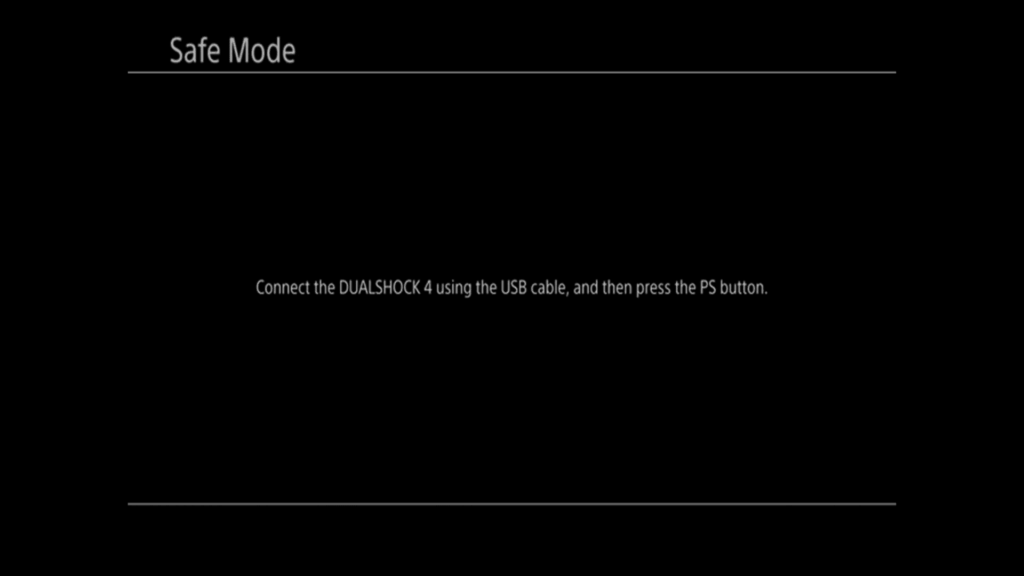
Reklamy
- Keď je ovládač spárovaný a pripojený, pomocou ovládača vyberte tretiu možnosť „Aktualizovať systémový softvér“.

- Potom vyberte možnosť „Aktualizovať pomocou internetu“ a zobrazí sa výzva na potvrdenie.

- Uveďte potvrdenie a potom sa spustí proces aktualizácie najprv stiahnutím súboru a jeho inštaláciou.
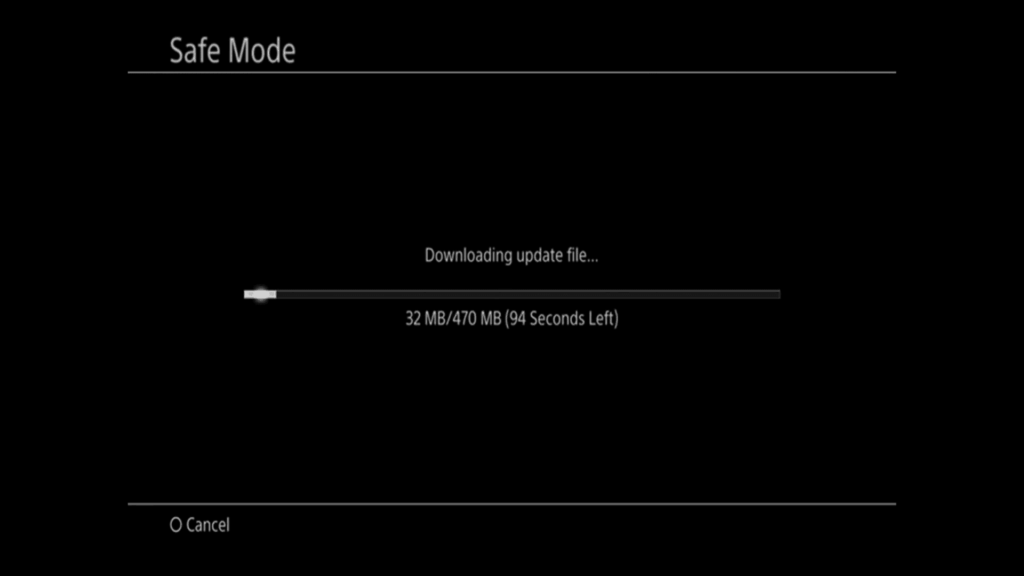
Ak pri inštalácii aktualizácie týmto spôsobom uvidíte rovnaký chybový kód SU-30625-6, prejdite na ďalšiu potenciálnu opravu.
Reklamy
Vynútenie aktualizácie cez ponuku Nastavenia:
Niekedy môže používateľ čeliť prerušeniam pri sťahovaní aktualizačného firmvéru. Ak sa tak stane, na obrazovke sa zobrazí kód chyby SU-30625-6. Takže pri tejto metóde budete musieť najprv odstrániť sťahovanie z panela oznámení a potom vykonať aktualizáciu z ponuky nastavení.
- Pomocou ľavého palca otvorte panel oznámení na vašej konzole z hlavnej ponuky ovládacieho panela.
- Potom v upozorneniach vyhľadajte upozornenie na neúspešnú aktualizáciu.Keď ho nájdete, odstráňte ho tak, že prejdete do možností a vyberiete možnosť odstrániť pomocou ovládača.
- Teraz sa vráťte na hlavný panel a odtiaľ pomocou lišty v hornej časti prejdite do ponuky Nastavenia.
- Keď ste v ponuke Nastavenia, vyhľadajte možnosť Aktualizácia systémového softvéru. Keď ho nájdete, vyberte ho pomocou ovládača.
- Potom postupujte podľa pokynov na obrazovke a nainštalujte aktualizáciu do konzoly.
Ak sa z nejakého dôvodu chyba počas inštalácie znova zobrazí, skúste ďalšie riešenie uvedené nižšie.
Manuálna aktualizácia v núdzovom režime:
Je to celkom podobné prvej metóde, ale rozdiel je v tom, že na vykonanie aktualizácie nebudete používať internetové pripojenie na vašom PS4. Namiesto toho budete nový flashovať priamo pomocou USB disku. Pre túto metódu však existujú určité požiadavky. Budete potrebovať USB disk s úložným priestorom minimálne 8 GB alebo 4 GB. Potom budete potrebovať počítač na formátovanie a kopírovanie aktualizačného súboru.
Reklamy
- Najprv zapojte USB disk do počítača. Po pripojení kliknite naň pravým tlačidlom myši a vyberte možnosť Formát.
- V ponuke Formát nastavte názov na Ps4, systém súborov na FAT32 a veľkosť alokačnej jednotky na Predvolenú hodnotu.
- Začiarknite políčko „Vykonať rýchlu aktualizáciu“ a kliknite na tlačidlo OK.
- Potom vytvorte priečinok s názvom „UPDATE“ na jednotke USB.
- Teraz prejdite na webovú stránku PlayStation tu a stiahnite si najnovší aktualizačný súbor PS4.
- Po dokončení sťahovania skopírujte súbor do priečinka UPDATE na USB disku.
- Teraz vyberte USB z počítača a pripojte ho k PS4.
- Potom úplne vypnite PS4 stlačením a podržaním tlačidla napájania. Nepúšťajte tlačidlo, kým nebudete počuť vypnutie ventilátorov vzadu. Jednoduchým stlačením tlačidla napájania sa iba prepne do režimu hibernácie. Aby táto metóda fungovala, musíte ju úplne vypnúť.
- Potom stlačte a podržte tlačidlo napájania a nepustite ho, kým tentoraz nezačujete dve pípnutia.Druhé pípnutie znamená, že vaša konzola teraz prejde do núdzového režimu.
- Teraz pripojte ovládač ku konzole pomocou kábla. Proces párovania dokončíte stlačením tlačidla Ps na ovládači.
- Keď je ovládač spárovaný a pripojený, pomocou ovládača vyberte tretiu možnosť „Aktualizovať systémový softvér“.
- Potom vyberte možnosť „Aktualizovať z úložného zariadenia USB“. Tu si to vyžiada potvrdenie. Dajte teda svoj súhlas a počkajte, kým sa proces dokončí.

Reklama
Po dokončení inštalácie by váš PS4 mal správne fungovať na novo nainštalovanej aktualizácii.
Toto sú všetky možné spôsoby, ako sa zbaviť otravného chybového kódu PS4 SU-30625-6 a nainštalovať najnovšiu aktualizáciu. Ak máte akékoľvek otázky alebo otázky týkajúce sa tohto článku na PlayStation 4, napíšte komentár nižšie a my sa vám ozveme. Nezabudnite si pozrieť aj naše ďalšie články o tipoch a trikoch pre iPhone, tipoch a trikoch pre Android, tipoch a trikoch pre PC a oveľa viac, kde nájdete ďalšie užitočné informácie.












